삼성의 갤럭시 폰이나 기기를 이용 중인데 모르면 안타까운 기능이 있습니다 바로 퀵
쉐어라는 기능인데요
quick share는 스마트폰과 스마트폰 간에 사진 같은 파일을 쉽게 주고받을 수 있는 기
능입니다 물론 노트북이나 태블릿도 가능합니다
사실 네이버의 마이 박스나 구글 드라이브 같은 클라우드 서비스를 이용해도 좋으나
여러 방면으로 알아두면 편리한 것 같습니다
아무튼 갤럭시 폰에서 퀵 쉐어 기능을 이용해 휴대폰에서 휴대폰으로 사진을 하나 옮
겨보도록 하겠습니다
quick share 켜기
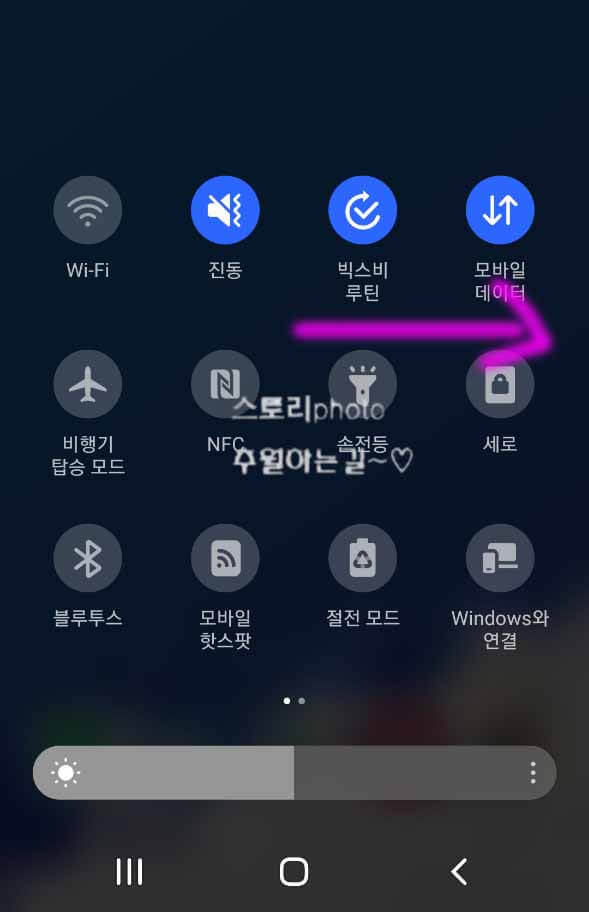
우선 휴대폰 화면에서 상단 바를 내려주면 다양한 메뉴를 켜고 끌 수 있는 모음이 보입
니다 여기서 옆으로 넘겨 봅니다
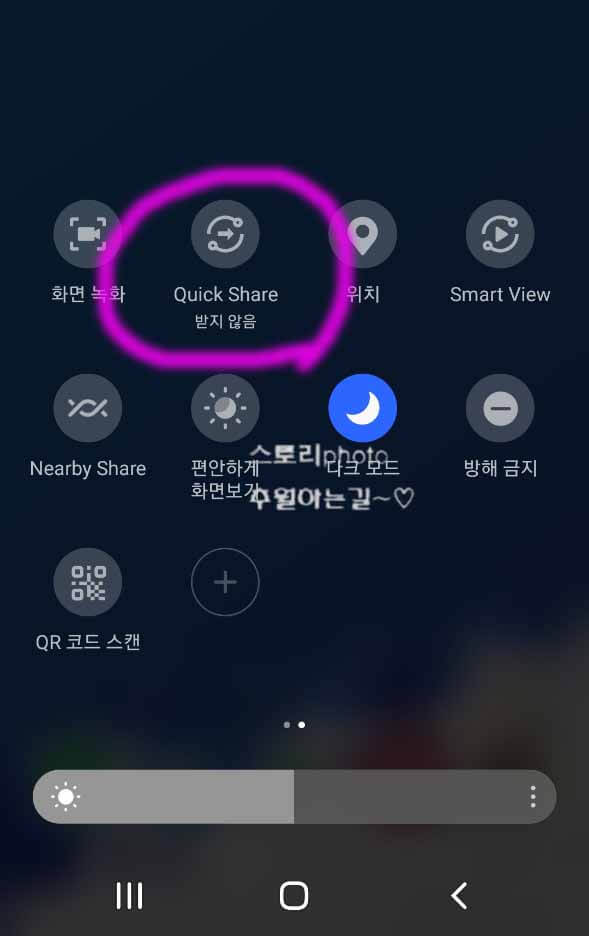
옆으로 넘어오면 quick share라고 현재 받지 않음으로 되어 있는데요 눌러 줍니다
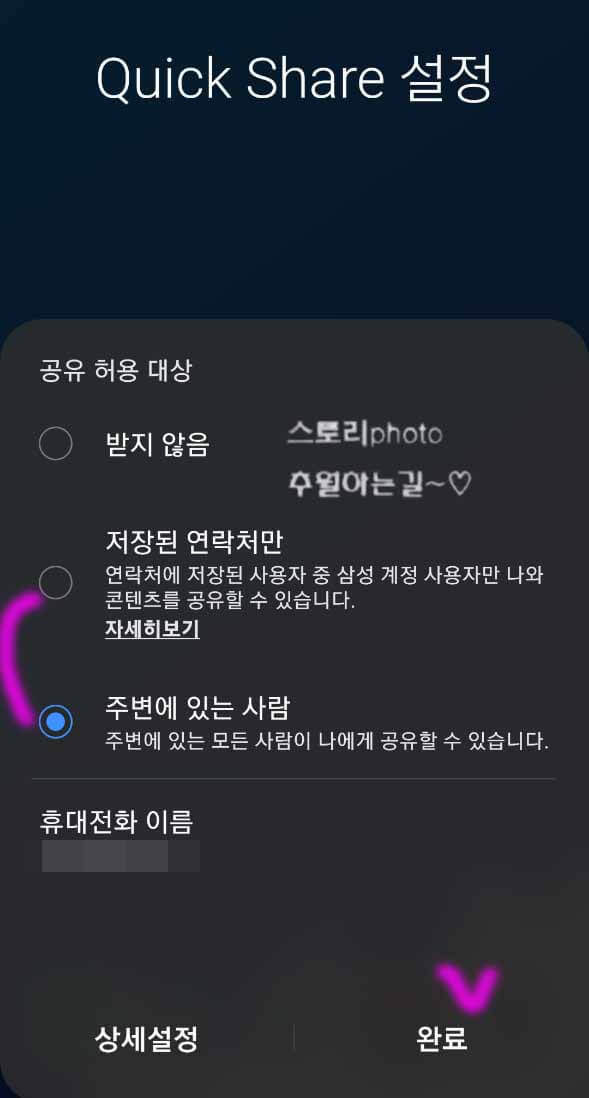
퀵 쉐어 메뉴를 눌러주면 이렇게 받지 않음, 저장된 연락처만, 주변에 있는 사람 3개의
메뉴가 보입니다
저장된 연락처는 말 그대로 갤럭시 기기 사용자면서 삼성 계정 사용자인 사람과만 공유
를 할 수 있습니다
보통 카페같이 사람이 많은 곳 아니면 주변에 있는 사람 부분을 선택 후 완료를 해줍니
다
상대방 휴대폰 퀵쉐어 설정
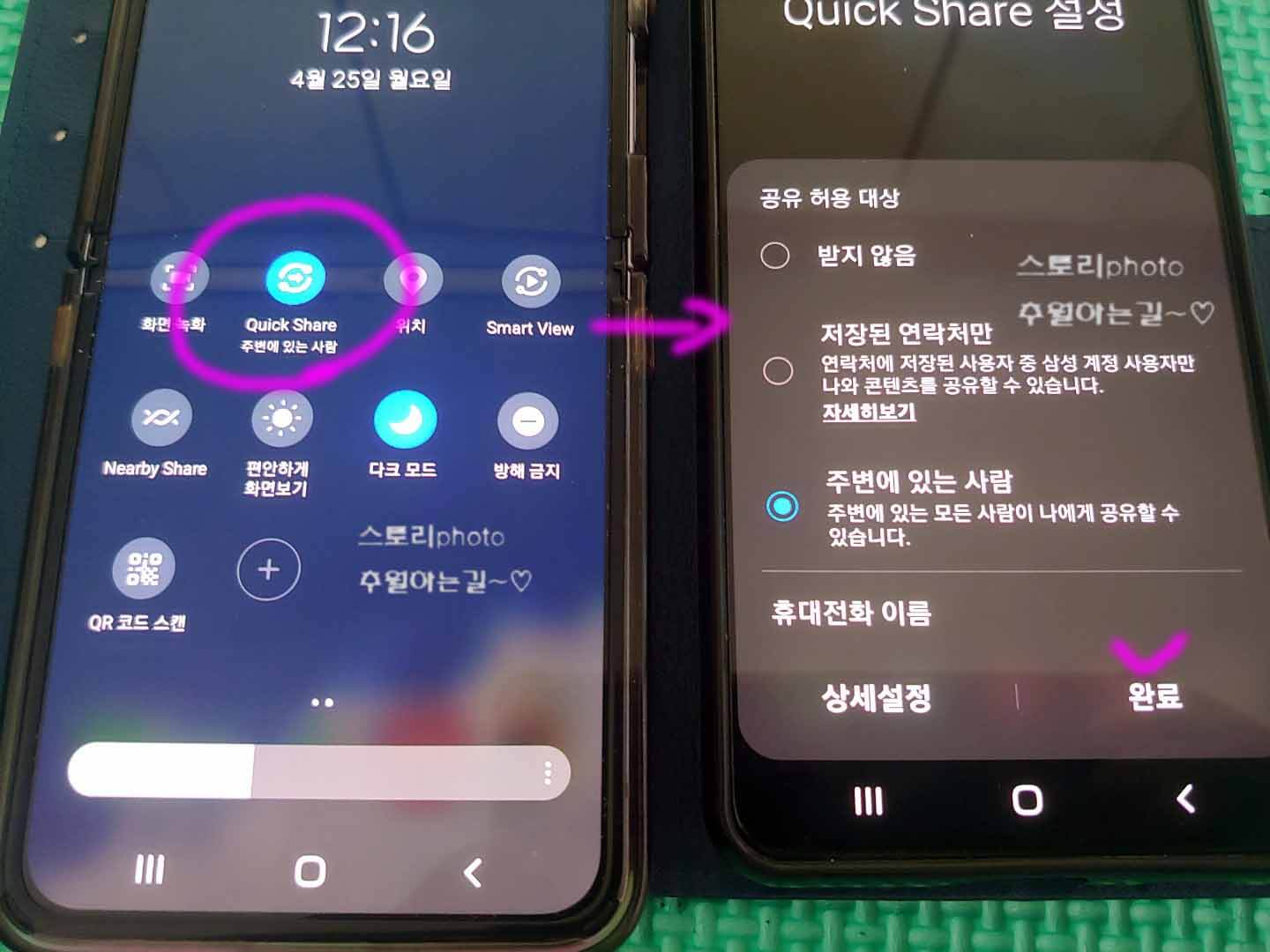
친구의 스마트폰이나 파일을 공유하려는 삼성 기기에도 똑같이 퀵 쉐어 기능을 켜줍
니다
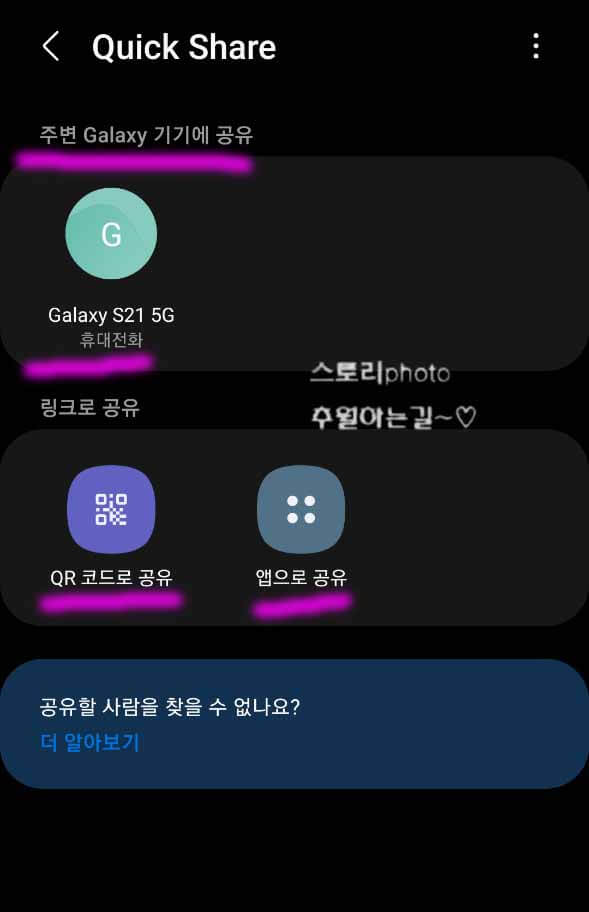
두 기기 모두 퀵 쉐어 기능을 활성화해주고 파일을 공유하려는 휴대폰을 보면 기기
이름이 잡히게 됩니다
하단에 QR코드로 공유나 앱으로 공유도 있는데요 특정 파일이나 사진을 공유하려고
한다면 이렇게 하시는 것도 좋습니다
공유하려는 파일 선택

저는 사진 파일을 예시로 한 장 공유해 보겠습니다 원하는 사진 파일을 선택하면 하단
중간에 공유 표시가 보입니다 눌러줍니다

공유를 눌러주면 문자 또는 카카오톡 다른 앱들로 공유할 수 있는 모양이 보이는데요
여기서 퀵 쉐어 아이콘을 눌러줍니다
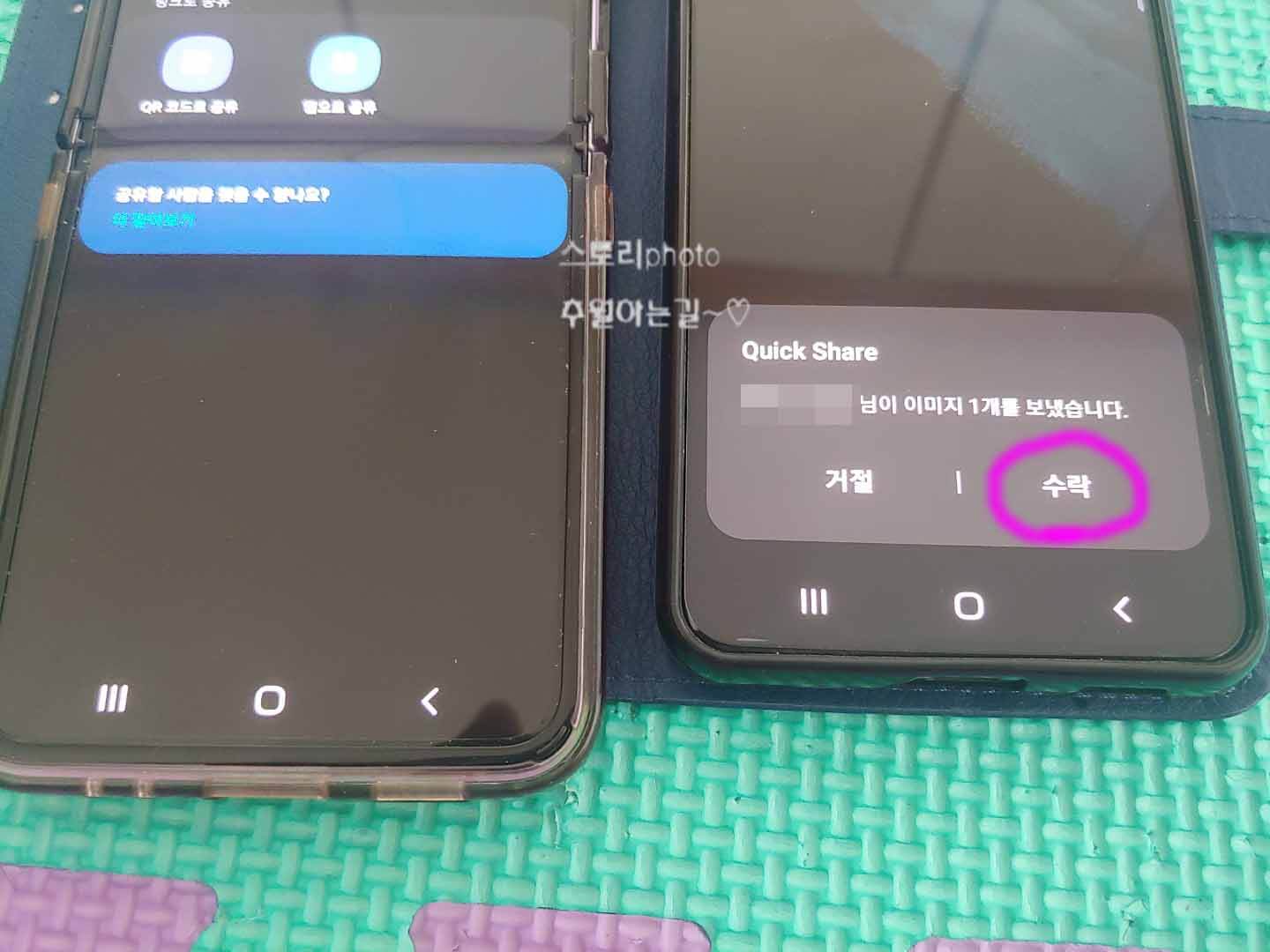
quick share로 공유를 눌러주면 이렇게 상대방 휴대폰에 거절할지 수락할지 보이게
됩니다 수락을 해줍니다
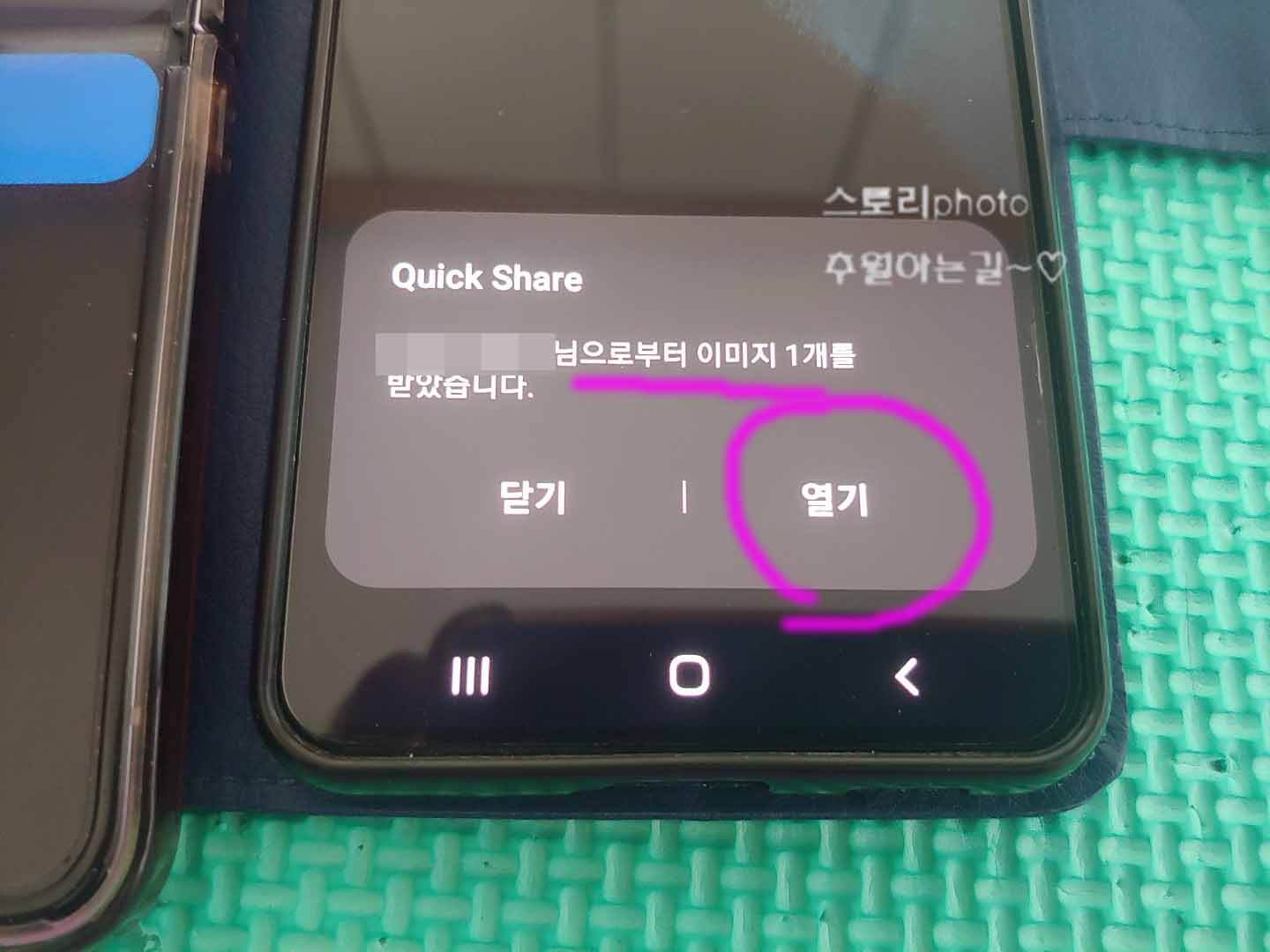
수락을 해주면 바로 사진을 공유하는 휴대폰으로부터 이미지를 받았다고 나옵니다
열기를 눌러 줍니다
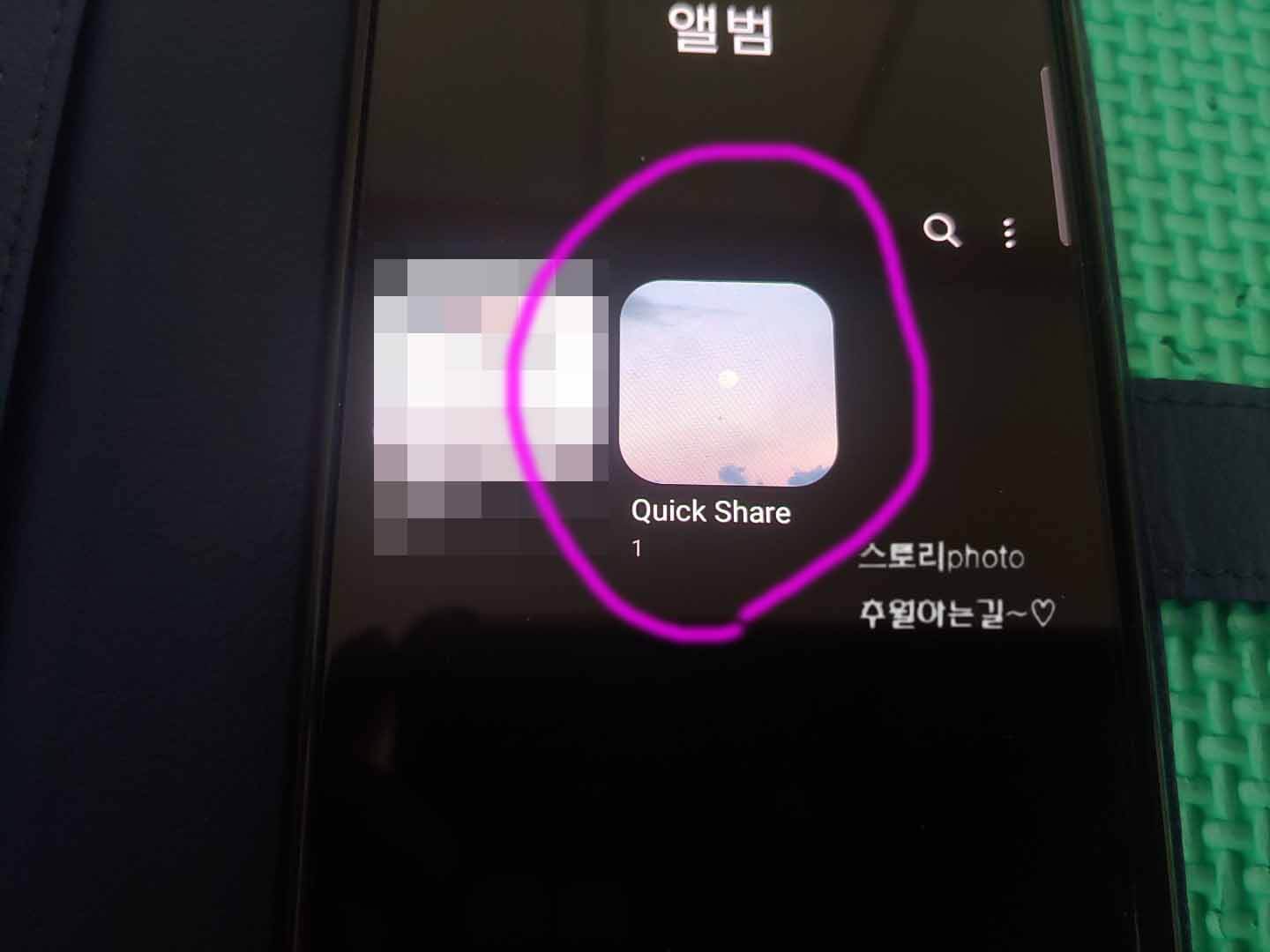
이제 갤러리로 이동해 앨범을 보면 이렇게 quick share 공유로 넘어온 파일이 저장
되어 표시됩니다
여기까지 삼성 퀵쉐어를 이용한 파일 공유 방법에 대해서 알아보았는데요 가까이
있는 친구 또는 나의 갤력시 공기계 또는 노트북으로 쉽고 빠르게 사진을 옮겨 보고
싶다면 퀵 쉐어를 활용해 보시는 것도 좋을 것 같습니다
같이 보면 좋은 글(갤럭시 무선 배터리 공유)


댓글